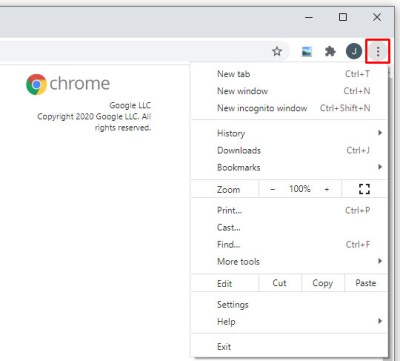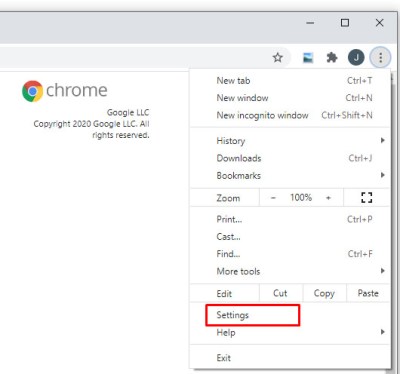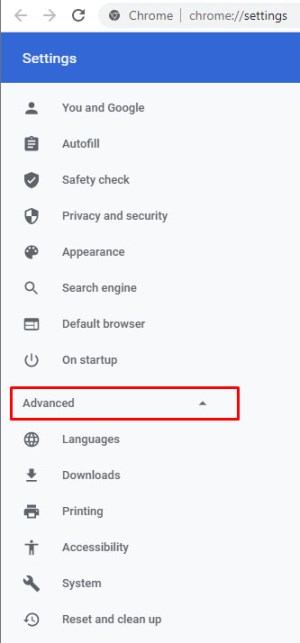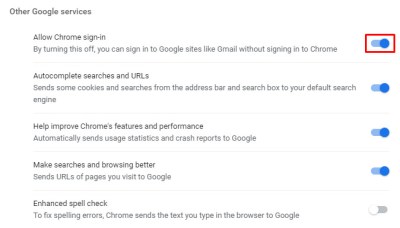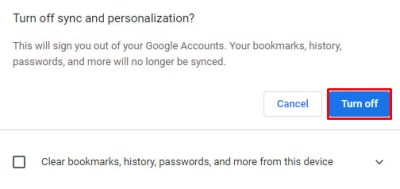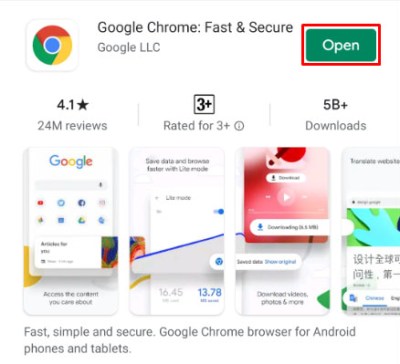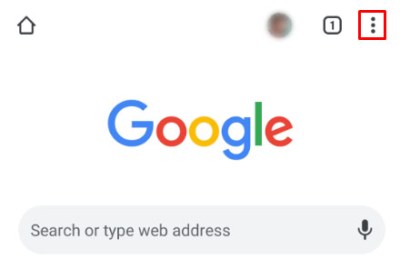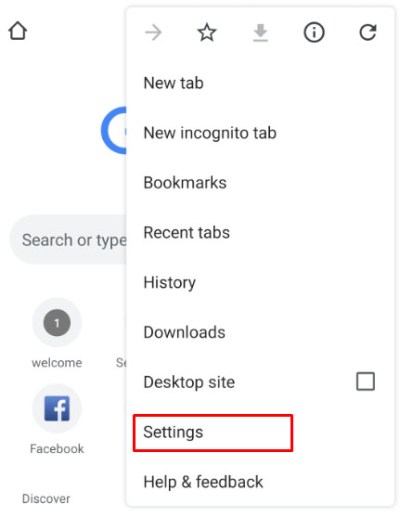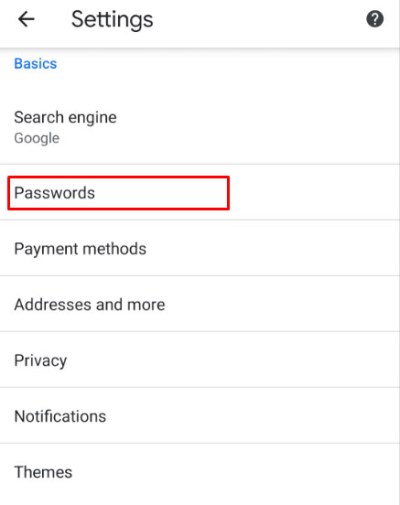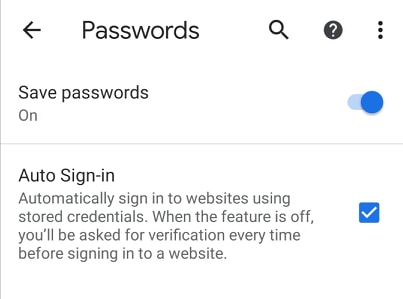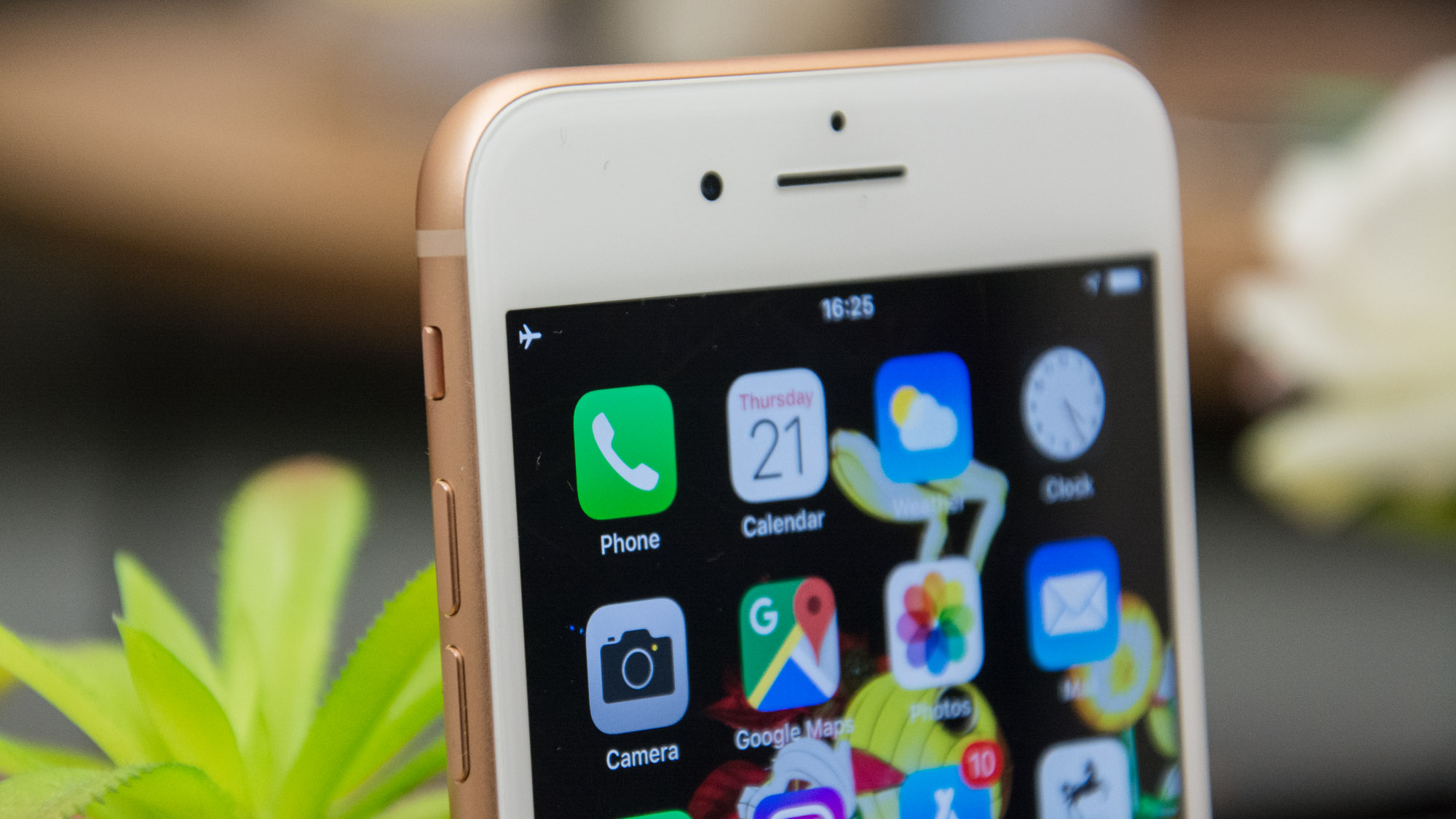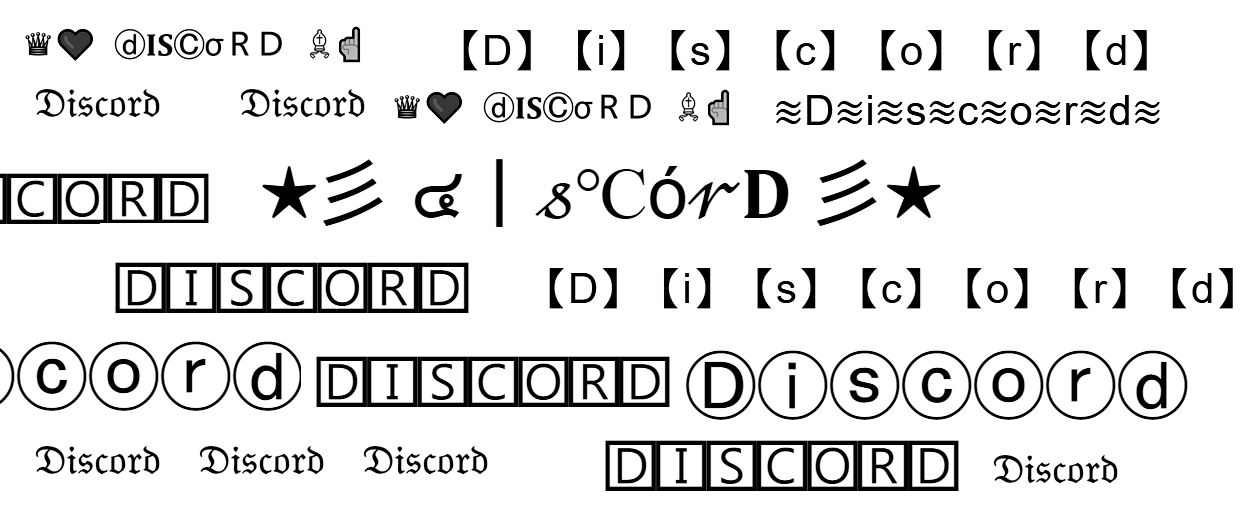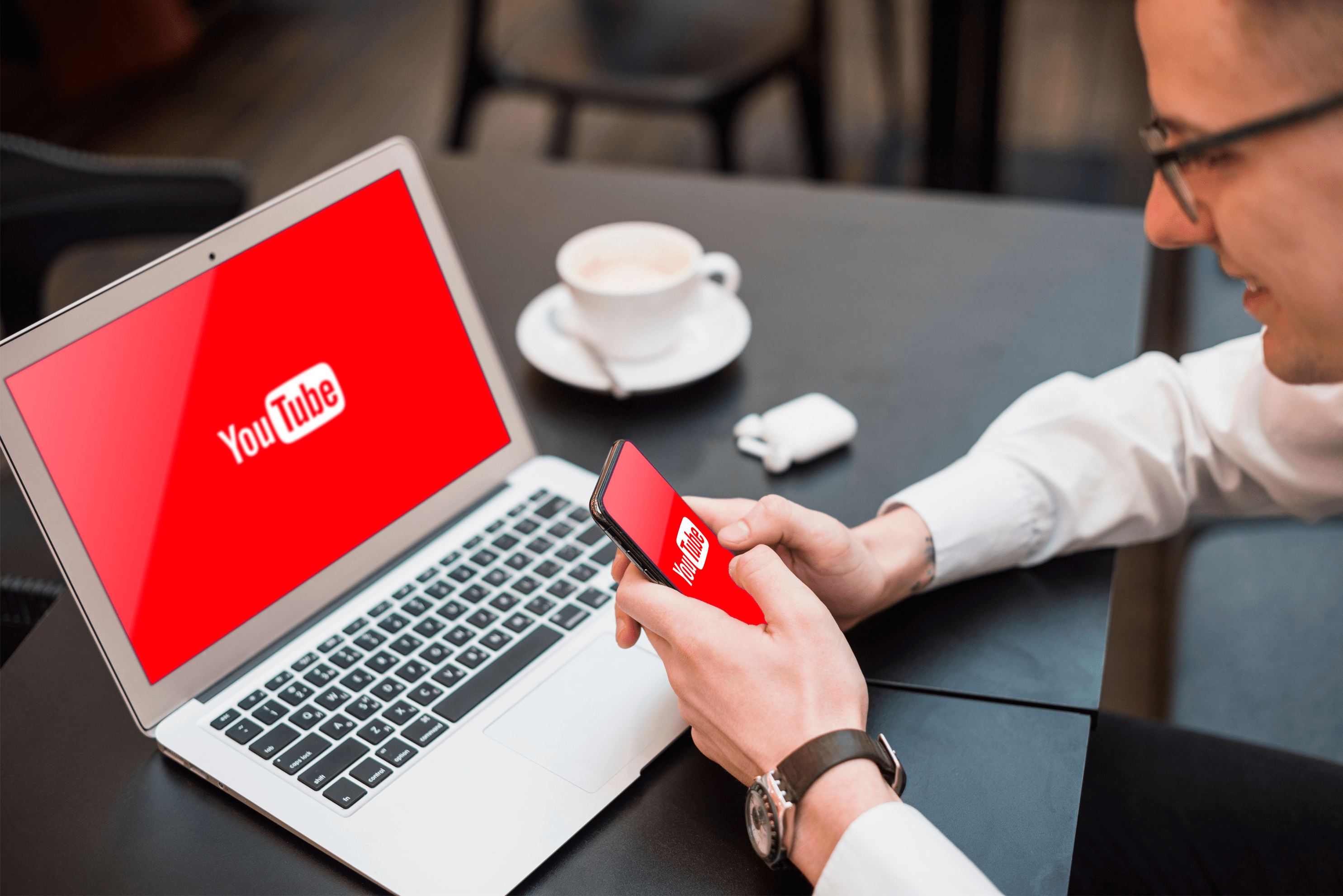Google Chrome Otomatik Oturum Açma Nasıl Kapatılır
Kullanıcılar daha önce Chrome Tarayıcıyı kullanırken Gmail, Google Dokümanlar veya Google Drive gibi çeşitli Google web sitelerinde oturum açabiliyordu. olmadan Chrome tarayıcısının kendisinde oturum açmanız gerekiyor.
Ancak Chrome Sürüm 69'dan itibaren Google, Gmail gibi bir Google hizmetinde oturum açtığınızda sizi otomatik olarak Chrome'da oturum açacak olan bir "otomatik oturum açma" özelliğini sessizce tanıttı.
Bazıları yalnızca Chrome'da yerel bir hesap kullanmayı ve Google hizmetlerini ayrı olarak kullanmayı tercih ettiğinden, bu birçok kullanıcı için sinir bozucuydu. Bazı durumlarda, tarayıcıyı diğer kullanıcılarla paylaşabilirler ve beklenmedik bir şekilde hesaplarında oturum açmak istemezler. Birçok kullanıcı bu otomatik oturum açma özelliğini kapatamamanın acı verici olduğunu düşündü. Neyse ki Google, gizlilik bilincine sahip kullanıcılarından gelen geri bildirimleri dikkate aldı ve Chrome 70'in piyasaya sürülmesiyle otomatik oturum açmayı kapatma seçeneğini etkinleştirdi.
Bu makalede, size Google Chrome'da otomatik oturum açmayı nasıl devre dışı bırakacağınız konusunda bir adım atacağız.
Masaüstünüzde Chrome Otomatik Oturum Açmayı Devre Dışı Bırakın
Öncelikle, Chrome 70 veya daha yeni bir sürümde olduğunuzdan emin olun. Seçerek Chrome sürümünüzü kontrol edebilirsiniz. Krom açılır menü ve ardından Google Chrome hakkında.

Chrome sürümünüzü bulmanın alternatif bir yolu, sağ üst köşedeki üç noktalı simgeye tıklayıp Yardım sonra Google Chrome hakkında.
Ardından sizi Google Chrome'unuzun sürümünü gösteren bir ekrana yönlendirecektir.


Masaüstünüzde Google Chrome'da otomatik oturum açmayı devre dışı bırakmak için lütfen şu talimatları izleyin:
- seçin Krom tarayıcı pencerenizin sol üst köşesindeki açılır menü
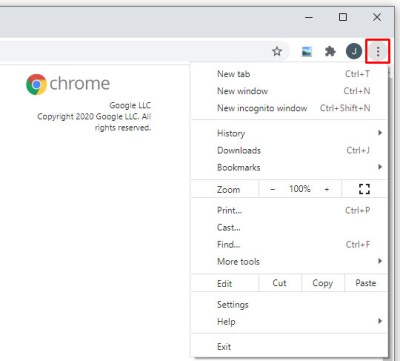
- Seçme Tercihler açılır menüden
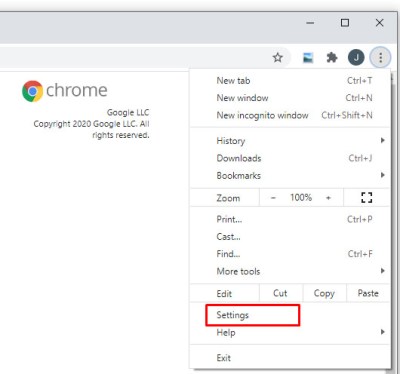
- Aşağı kaydırın ve ardından tıklayın ileri seçenekleri genişletmek için
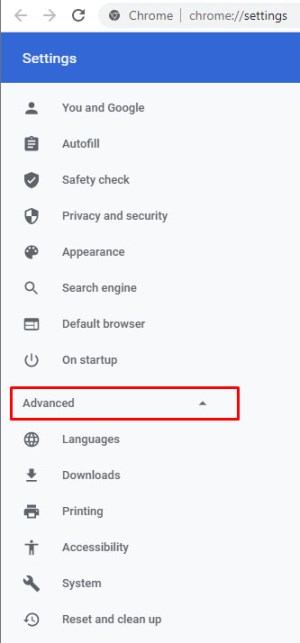
- Chrome'da oturum açmaya izin ver seçeneğini kapalı konuma getirin
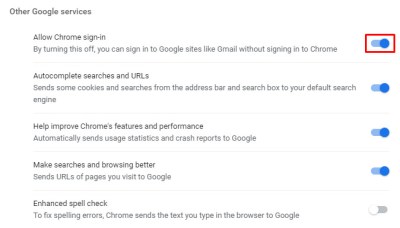
- Tıklamak Kapat istediğinizi onaylamak için “Senkronizasyonu ve kişiselleştirmeyi kapatın"
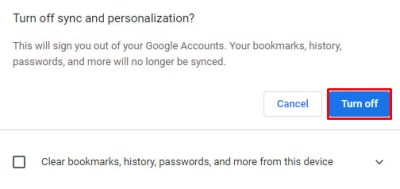
.
Bunun işe yarayıp yaramadığını test etmek için Chrome'u kapatıp yeniden açın. Chrome otomatik oturum açma devre dışı bırakıldığında, Gmail veya Dokümanlar gibi Google sitelerinde oturum açabilir ve Chrome'un eski sürümlerinde olduğu gibi tarayıcı oturumunuzu kapatmış halde kalabilirsiniz.
Android için Chrome Otomatik Oturum Açmayı Devre Dışı Bırak
Varsayılan olarak, Android cihazlar için Google Chrome Uygulaması otomatik oturum açma özelliğini etkinleştirir. Ancak, bu adımları izleyerek manuel olarak kapatabilirsiniz.
- Google Chrome Uygulamanızı açın.
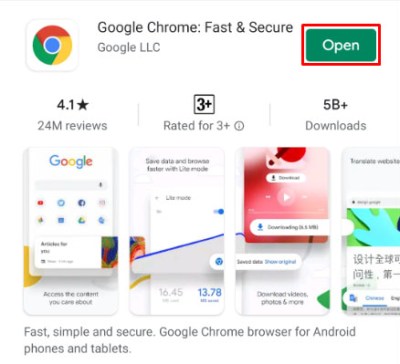
- Ekranın sağ üst köşesindeki üç nokta simgesine dokunun.
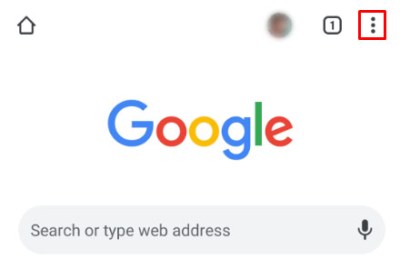
- Ardından, Ayarlar'a dokunun.
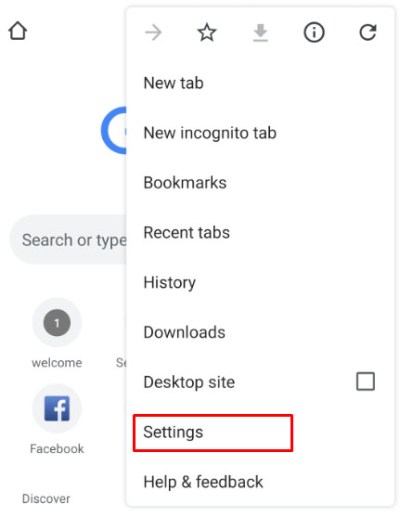
- Şifreler'e dokunun.
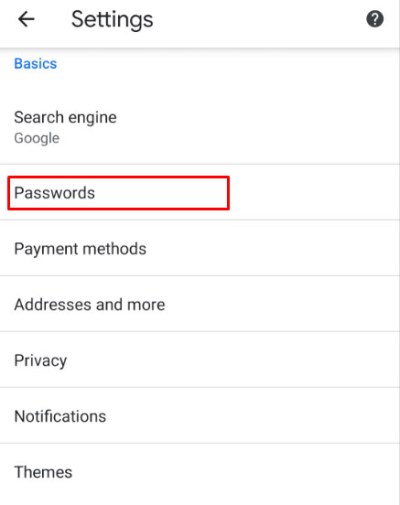
- Onay işaretini kaldırmak için Otomatik Oturum Açma'nın yanındaki onay kutusuna dokunun.
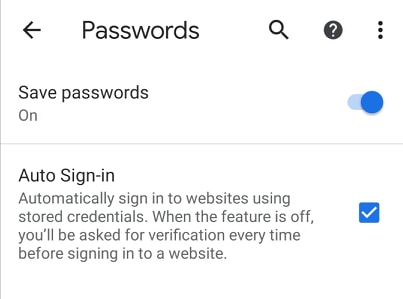
Otomatik oturum açmanın mevcut Chrome sürümünde varsayılan olarak etkin göründüğünü unutmayın; bu nedenle, bu özelliği kapatabilirsiniz, ancak hesabınızı yanlışlıkla bağlamamak için yeni bir tarayıcı kurarken bunu yapmayı hatırlamanız gerekir. .
Otomatik oturum açma özelliğine sahip olmanın, geçmişinizin ve yer işaretlerinizin cihazlar ve bilgisayarlar arasında senkronize edilmesi gibi avantajları vardır. Bu kullanışlı olabilir ve oturum açarken size zaman kazandırabilir, böylece bu özelliklerden yararlanmak istiyorsanız otomatik oturum açmayı her zaman yeniden açabilirsiniz.
Google Chrome'u kullanarak gizliliğinizi geliştirmeye yönelik ipuçlarınız veya püf noktalarınız var mı? Eğer öyleyse, lütfen aşağıdaki yorumlarda bize bildirin!